¿Cómo establecer el color de una celda igual al color de otra celda en Excel?
Si desea hacer coincidir el color de una celda con otra, un método en este artículo puede ayudarle.
Establecer el color de una celda igual al color de otra celda con código VBA
Establecer el color de una celda igual al color de otra celda con código VBA
El siguiente método VBA puede ayudarle a establecer el color de una celda igual al de otra en Excel. Por favor, siga los siguientes pasos.
1. En la hoja de cálculo donde necesita hacer coincidir el color de dos celdas, haga clic derecho en la pestaña de la hoja y luego haga clic en Ver código desde el menú contextual. Vea la captura de pantalla:
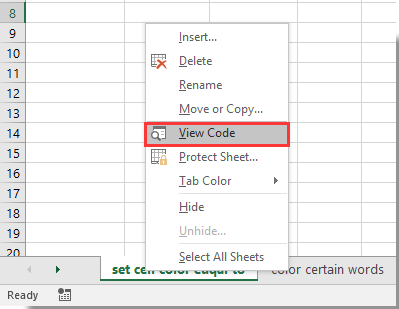
2. En la ventana de Microsoft Visual Basic para Aplicaciones que se abre, necesita copiar y pegar el código VBA en la ventana de Código.
Código VBA: Establecer el color de una celda igual al color de otra celda
Private Sub Worksheet_SelectionChange(ByVal Target As Range)
Me.Range("C1").Interior.Color = Me.Range("A1").Interior.Color
End SubNota: En el código, A1 es la celda que contiene el color de relleno que desea aplicar a C1. Cambie estas referencias según sus necesidades.
Luego, la celda C1 se rellena con el mismo color que la celda A1, como se muestra en la siguiente captura de pantalla.
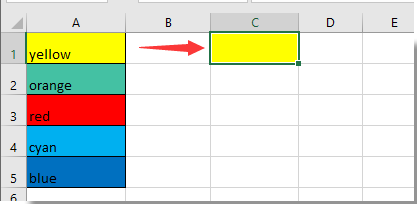
A partir de ahora, cuando cambie el color de relleno en A1, C1 se ajustará automáticamente al mismo color.

Descubre la Magia de Excel con Kutools AI
- Ejecución Inteligente: Realiza operaciones en celdas, analiza datos y crea gráficos, todo impulsado por comandos simples.
- Fórmulas Personalizadas: Genera fórmulas adaptadas para optimizar tus flujos de trabajo.
- Codificación VBA: Escribe e implementa código VBA sin esfuerzo.
- Interpretación de Fórmulas: Comprende fórmulas complejas con facilidad.
- Traducción de Texto: Supera las barreras del idioma dentro de tus hojas de cálculo.
Artículos relacionados:
- ¿Cómo hacer que el nombre de la pestaña de la hoja sea igual al valor de una celda en Excel?
- ¿Cómo cambiar el valor basado en el color de una celda en Excel?
- ¿Cómo cambiar el color de una celda cuando esta es clicada o seleccionada en Excel?
Las mejores herramientas de productividad para Office
Mejora tu dominio de Excel con Kutools para Excel y experimenta una eficiencia sin precedentes. Kutools para Excel ofrece más de300 funciones avanzadas para aumentar la productividad y ahorrar tiempo. Haz clic aquí para obtener la función que más necesitas...
Office Tab incorpora la interfaz de pestañas en Office y facilita mucho tu trabajo
- Habilita la edición y lectura con pestañas en Word, Excel, PowerPoint, Publisher, Access, Visio y Project.
- Abre y crea varios documentos en nuevas pestañas de la misma ventana, en lugar de hacerlo en ventanas separadas.
- ¡Aumenta tu productividad en un50% y reduce cientos de clics de ratón cada día!
Todos los complementos de Kutools. Un solo instalador
El paquete Kutools for Office agrupa complementos para Excel, Word, Outlook y PowerPoint junto con Office Tab Pro, ideal para equipos que trabajan en varias aplicaciones de Office.
- Suite todo en uno: complementos para Excel, Word, Outlook y PowerPoint + Office Tab Pro
- Un solo instalador, una licencia: configuración en minutos (compatible con MSI)
- Mejor juntos: productividad optimizada en todas las aplicaciones de Office
- Prueba completa de30 días: sin registro ni tarjeta de crédito
- La mejor relación calidad-precio: ahorra en comparación con la compra individual de complementos